在留カード登録について
YOLO JAPANのサービスを利用するためには在留カードの登録が必須です。
在留カードを登録することで、求人応募・SIMカード・お家探しなどの、日本でのライフサポートとなる様々なサービスが利用可能となります。
事前に準備いただくもの
 在留カード
在留カード
カード本体の撮影や、カードに記載の情報を入力するために使用します。
 マイページの基本情報入力
マイページの基本情報入力
マイページの基本情報に登録されている情報と在留カードを照らし合わせて審査を行うため、基本情報の登録が必須です。
登録がお済でない方はこちらのURLよりご登録願います。

在留資格登録方法について
1.在留資格登録ページへアクセス
YOLO JAPANへログイン後、トップページ > マイページ > ユーザー情報変更 > 在留資格登録ページ へ移行してください。
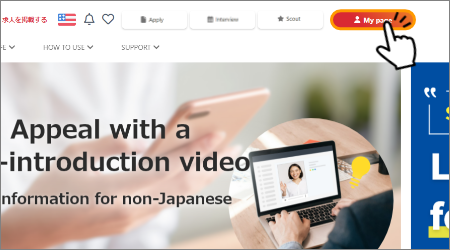

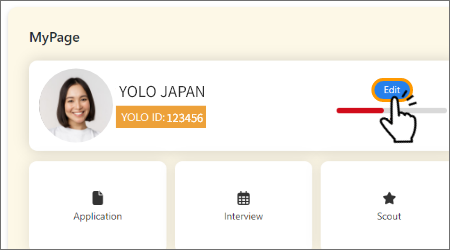

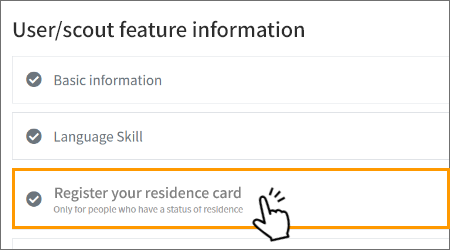
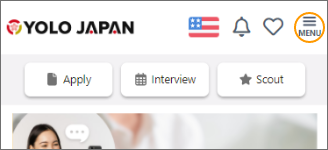

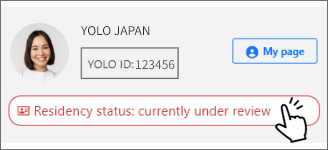

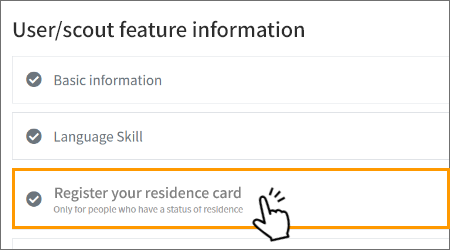
2.在留カードの情報登録
在留カードに記載されている情報を登録していきましょう。
どこにどの情報が入るか、参考画像を例にしてみてください。
A :在留資格の種類
B :在留資格の期限
C :在留カードの番号
D :在留カードに記載されている氏名
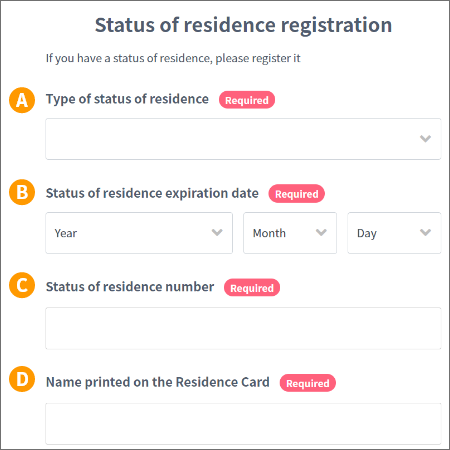
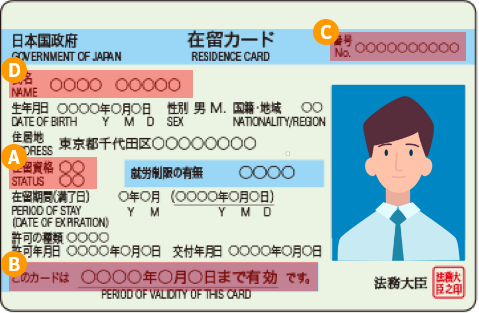
在留カードの画像撮影について
以下の画像を参考にし、クリアケースなどは外した状態で在留カードの撮影を行ってください。
コピーした在留カードやデータ画像では申請できませんのでご注意ください。
PCからは「ファイルの選択」、
スマートフォンからは「写真ライブラリ」「写真またはビデオを撮る」「ファイルを選択」のいずれかを選択することができます。
在留カードの表面・裏面を撮影してください
表面・裏面の撮影をそれぞれ行います。
記載内容が見切れないよう注意しながら、画面いっぱいに撮影してください。
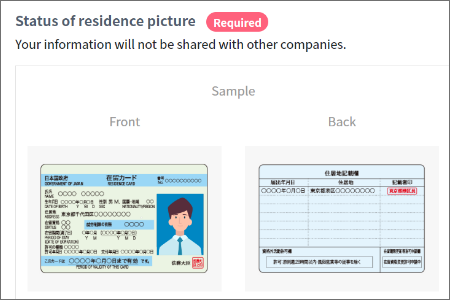

・表面・裏面共に記載内容が鮮明に映っている

・在留カードが光に反射していて記載内容が確認できない

・ピントが合っておらず、写真が不鮮明である
顔とカードの表面を「一緒」に撮影してください
ご本人と在留カードの写真がはっきりと分かるよう、帽子やマスクは着用せず見本通りに撮影してください。
在留カードを手に持つ際は顔写真が指で隠れないように注意してください。
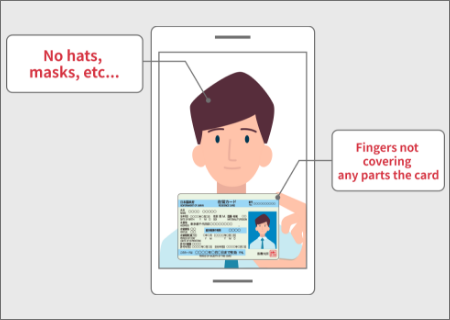

・顔と在留カードを一緒に撮影している

・在留カードだけを撮影している
・記載内容が指で隠れてしまっている
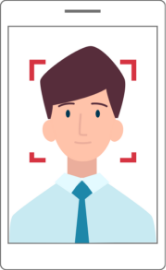
・顔だけを映してしまっている
在留カードの厚みと記載内容を「一緒に」撮影してください
表面を向けたまま傾け、カードの厚みを撮影します。
この時、顔写真とカードの厚みがわかる角度で撮影してください。
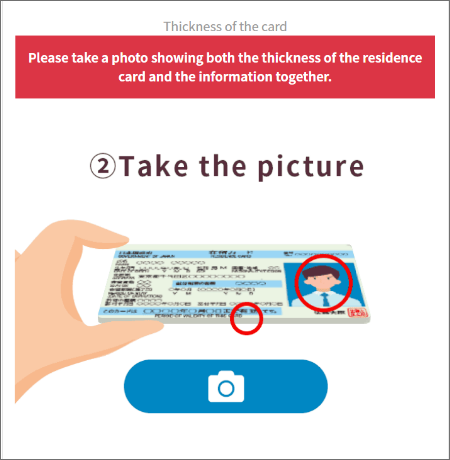
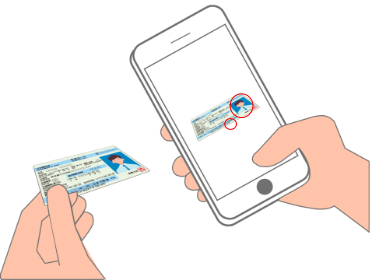
・厚みと在留カードの表面がどちらも鮮明に映っている
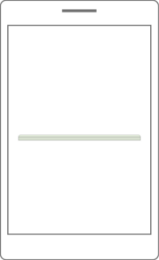
・在留カードの表面が見えない

・カードの表面または裏面をまっすぐに映している
申請前に再確認しよう
 基本情報登録はお済みですか?
基本情報登録はお済みですか?
YOLO JAPANへ登録いただいている基本情報と在留カードの内容を照らし合わせて審査を行うため、YOLO JAPANへ登録しているアカウントの基本情報入力が必須です。 まだ入力がお済みでない方はこちらのURLより入力をお願い致します。
https://www.yolo-japan.com/ja/recruit/mypage/profile/input/personalInfo
 基本情報に登録している住所と、在留カードに記載の住所は同じですか?
基本情報に登録している住所と、在留カードに記載の住所は同じですか?
基本情報の住所と在留カードの住所が一致していなければ再度申請していただく必要がございます。
もう一度、郵便番号や市区町村・番地・建物名・部屋番号の入力をご確認ください。
 写真は見本通りに撮影されていますか?
写真は見本通りに撮影されていますか?
提出いただく全ての写真は、見本画像通りに撮影を行う必要があります。
手ブレや光の反射に注意して画像の撮影を行ってください。
 在留カードを登録したアカウントを既に持っていませんか?
在留カードを登録したアカウントを既に持っていませんか?
アカウントは原則1人1アカウントまで所有することが可能です。
在留カード申請を既に行っているアカウントがある場合はそちらのアカウントにログインし、情報をアップデートして使用してください。
その他、不明な点がある場合はこちらのFAQページを参考にしてみてください。
FAQページを見る▶︎Thank You!
在留資格申請が終了すると、YOLO JAPANに登録しているメールアドレス宛に申請受付のメールが届きます。
審査結果は1営業日以内にメールでご連絡致します。
申請内容に不備がある際は再申請が必要となりますので、必ず審査結果を確認いただきますようお願い致します。









 English
English
 Chinese
Chinese
 Korean
Korean
 Japanese
Japanese
 Vietnamese
Vietnamese
 Portuguese
Portuguese



